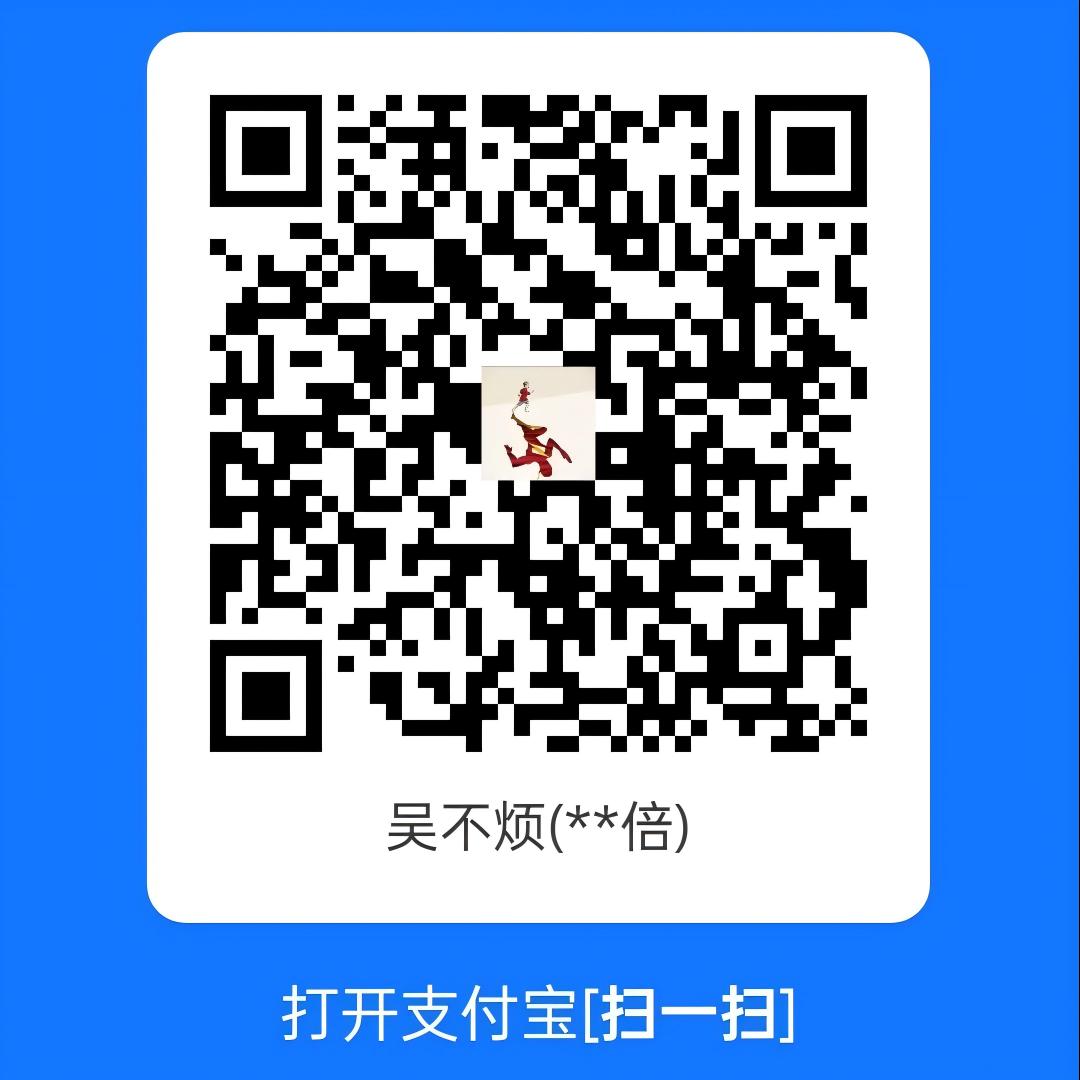ComfyUI 相关博客目录:
在 AI 绘画领域,ComfyUI 是一款备受欢迎的工具,而 LoRA 模型的加入更是为创作带来了更多可能。本文将详细介绍如何在 ComfyUI 中使用 LoRA 模型,包括 LoRA 模型的原理、安装方法以及工作流的搭建。
LoRA模型的原理
如果你是AI绘图的忠实用户,或许你早已耳闻 LoRA。它堪称是AI绘图神器之一。
LoRA,即 Low-Rank Adaptation of Large Language Models,最初是为了高效微调大型语言模型而提出的,后来广泛应用于 AI 绘画模型中。它的核心原理是通过引入可训练的低秩矩阵,对预训练模型的特定层进行微调。
在传统的模型微调中,需要对整个模型的参数进行更新,这不仅计算成本高,而且容易导致过拟合。LoRA 模型则是在模型的某些层后添加两个可训练的低秩矩阵(一个降维矩阵和一个升维矩阵),只对这两个低秩矩阵进行训练,这样一来,就大大减少了需要训练的参数数量,提升了训练效率。这样,在不改变原始模型权重的情况下,能够快速适应新的任务或数据集,同时保持了模型的泛化能力。例如,在绘画模型中,LoRA 可以针对特定的风格、主题等进行微调,让模型生成符合特定要求的图像。就好像我们想要一幅画像,画像中有一个微笑的女人,那么,不同的画风会带来极大的差异,有可能是蒙娜丽莎,也有可能是幼稚园插画。通常我们会在 prompt 中描述我们想要的艺术风格,但这样做的效果很难让人满意,而 LoRA 则可以帮助我们实现对风格的精准把控。
总结就是,LoRA能够让我们灵活地指定个性风格,同时因为其模型小、参数少,训练快,效率高,应用起来也十分方便。
LoRA模型的安装
LoRA 模型既然那么好用,我们应该去哪里下载呢?大多数AI绘图的社区都有提供 LoRA 模型下载,例如C站(civitai: https://civitai.com)、L站(liblib: https://www.liblib.art/)等。
以C站为例,进入到 Model 页面后,点击右侧的Filters,可以展开更详细的过滤项,模型类型选择 LoRA。要注意的是,LoRA的模型需要和导入的 Stable Diffusion 模型版本匹配,否则工作流无法成功执行。我在这边选择的是 SD1.5版本。
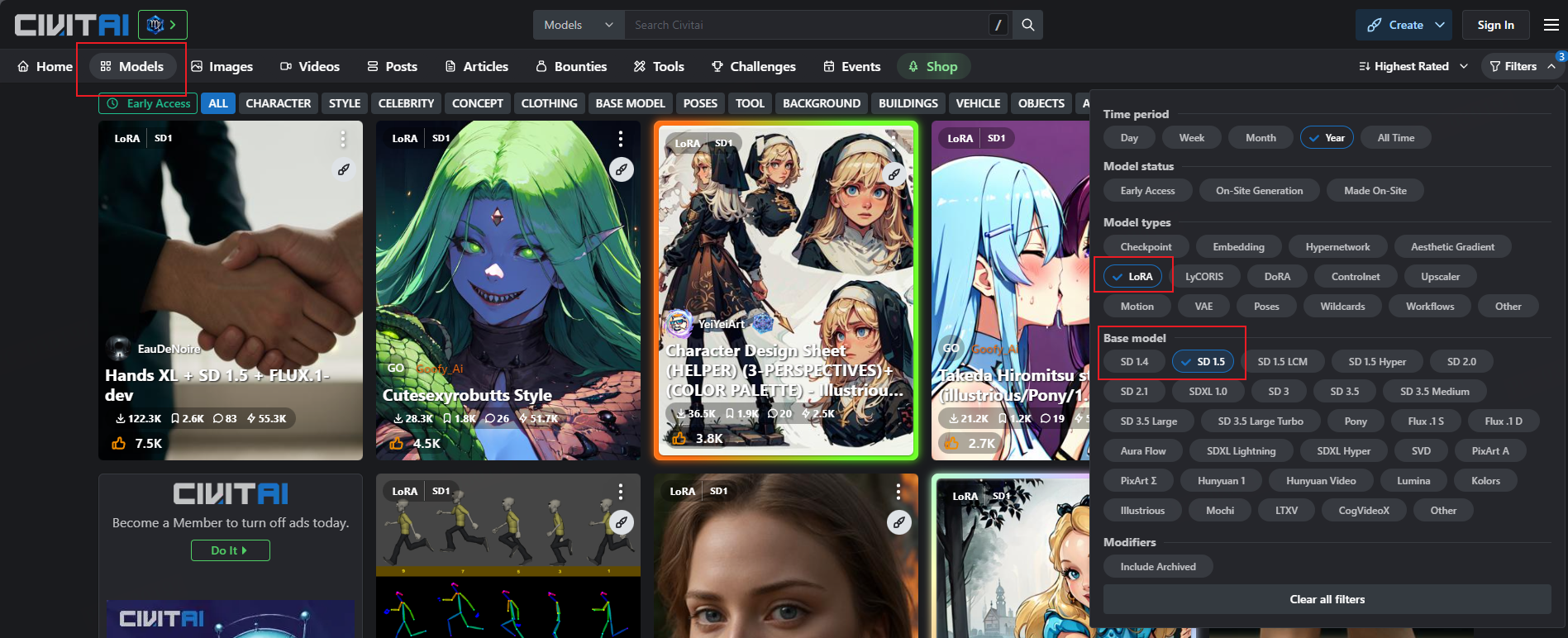
选择你喜欢的模型,下载到 *ComfyUI\models\loras* 路径下,重启 ComfyUI 加载界面即可使用。LoRA 的文件格式通常为.safetensors 或.pt。为了便于管理版本,你可以对文件重命名,加上对应的SD版本。如果在 models 文件夹下没有找到 loras 文件夹,直接自己新建一个就可以。
在工作流中引入LoRA
假设你现在已经下载好了 LoRA 模型,那我们该如何改造工作流,让它生效呢?很简单,以最基础的文生图工作流为例,下图是一个基础的文生图工作流。接下来,我们将对它进行一点小小的改造。
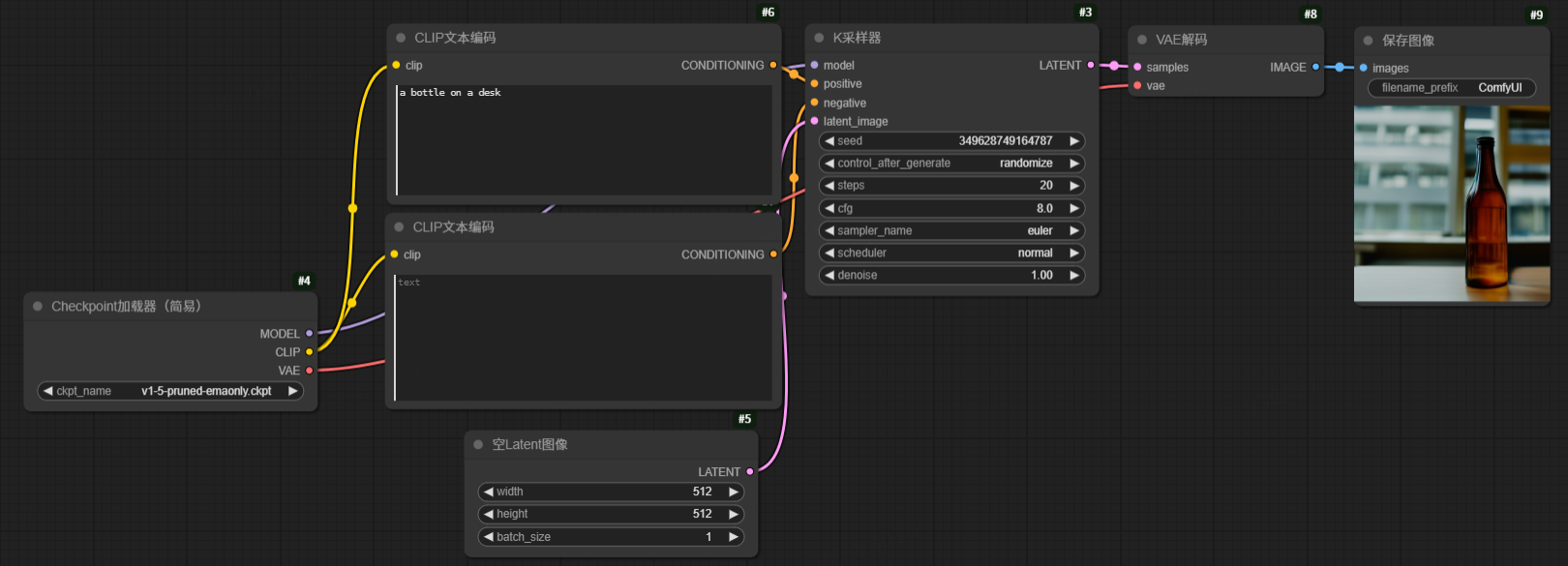
首先,我们双击空白处,添加一个 Load LoRA 节点。如果你找不到这个节点,可以升级 ComfyUI 的版本,或者安装对应的插件。
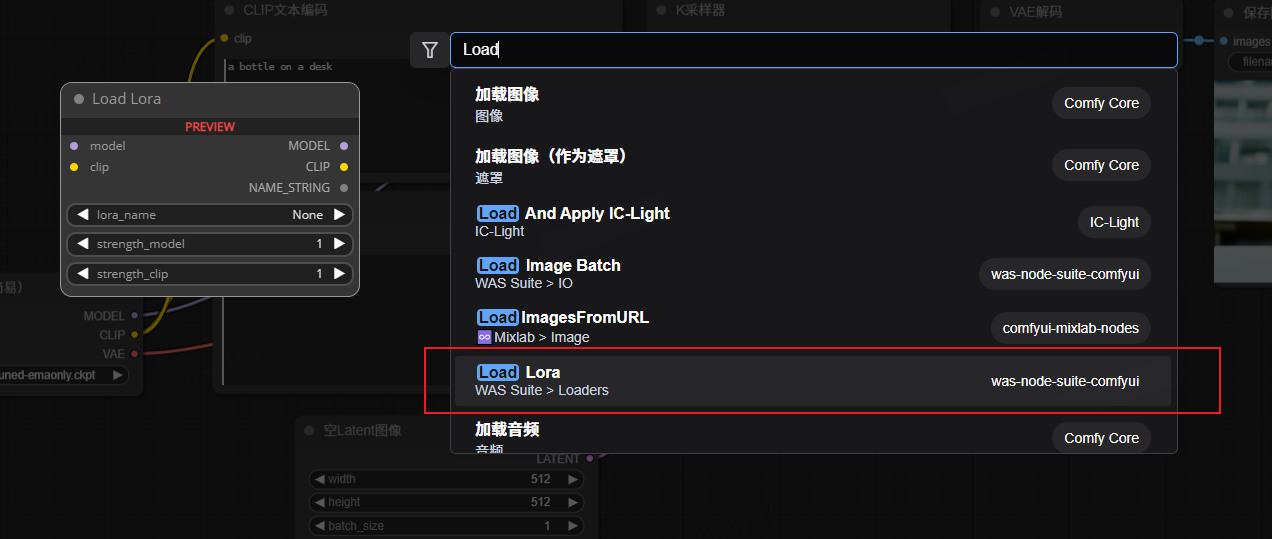
可以看到,LoRA 节点的左侧输入是 model 和 clip,右侧输出也是 model 和 clip。它就像一个画风滤镜,对我们输入的模型进行了风格化过滤。
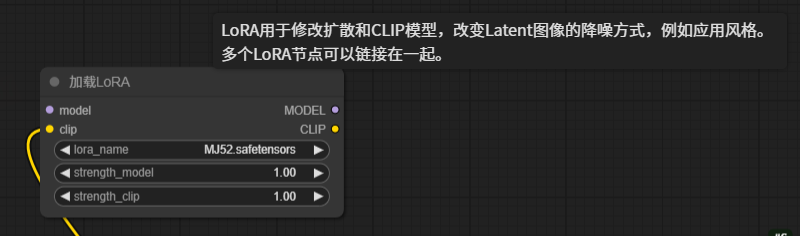
因此,我们直接把 Checkpoint 节点右侧的 model 和 clip 输入到 LoRA 节点中即可。然后,我们将原本直接输出到 prompt节点和 KSampler 节点的 model、clip 替换成从 LoRA 节点输出的内容,就得到了一个引入了 LoRA 模型的工作流。点击执行,可以看到,同样的prompt,但是我们得到了一个画风相当不同的图像。
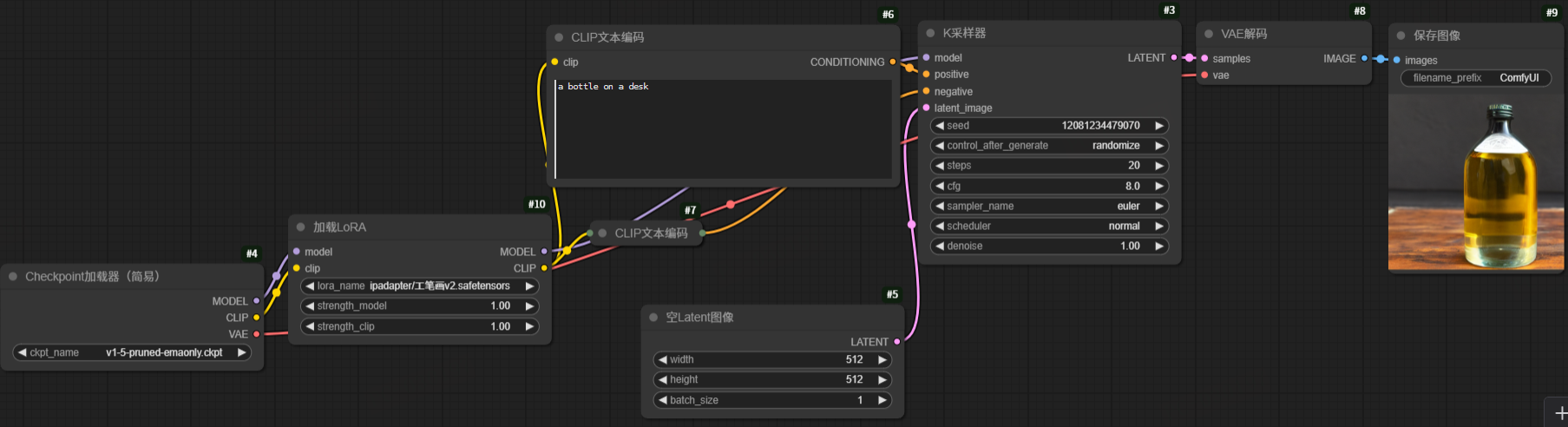
怎么样?是不是非常简单易用且高效呢?细心的朋友或许还注意到,前文 LoRA节点的注释中,还提到多个 LoRA 节点可以连接在一起,其实就是将前一个 LoRA 节点的输出,输入到下一个 LoRA 节点中,就像流水线一样,实现更加精细的画面控制。
以上就是《ComfyUI 中使用 LoRA 模型全攻略》的所有内容啦,感谢你的阅读。或许你还听说过,一个与 LoRA 功能相近的AI绘图神器,叫做 IP-Adapter,又被称为 “一图 LoRA”。那么,它的原理和功能是什么,又该如何使用呢?且听下回分解。
- 本文作者: Berry
- 本文链接: https://wuxinberry.github.io/2025/01/12/ComfyUI-lora/
- 版权声明: 本博客所有文章除特别声明外,均采用 MIT 许可协议。转载请注明出处!